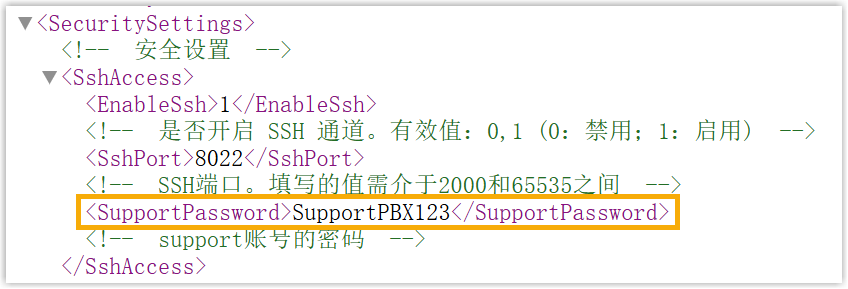在 AWS 上安装 Yeastar P 系列软件版
Amazon Elastic Compute Cloud (EC2) 是用于在 AWS 云中创建和运行虚拟机的 Web 服务。本文介绍如何在 Amazon EC2 上安装 Yeastar P 系列软件版。
AWS 架构图
以下架构图帮助你了解如何在 AWS 上部署环境,实现安装 Yeastar P 系列软件版 的目标。

操作步骤
步骤一、创建 VPC
创建一个 VPC (Virtual Private Cloud,虚拟私有云),从 AWS 云中自定义一个私有的网络空间。
- 访问 Amazon VPC 控制台。注: 注意你当前所在的区域。完成 P 系列软件版的安装任务之前,确保你始终在当前区域工作。
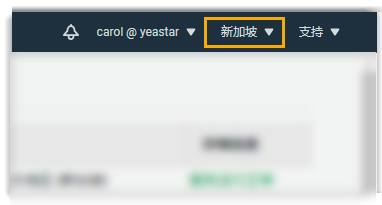
- 在左侧的导航栏,点击 您的 VPC,点击 创建
VPC。

- 配置 VPC。
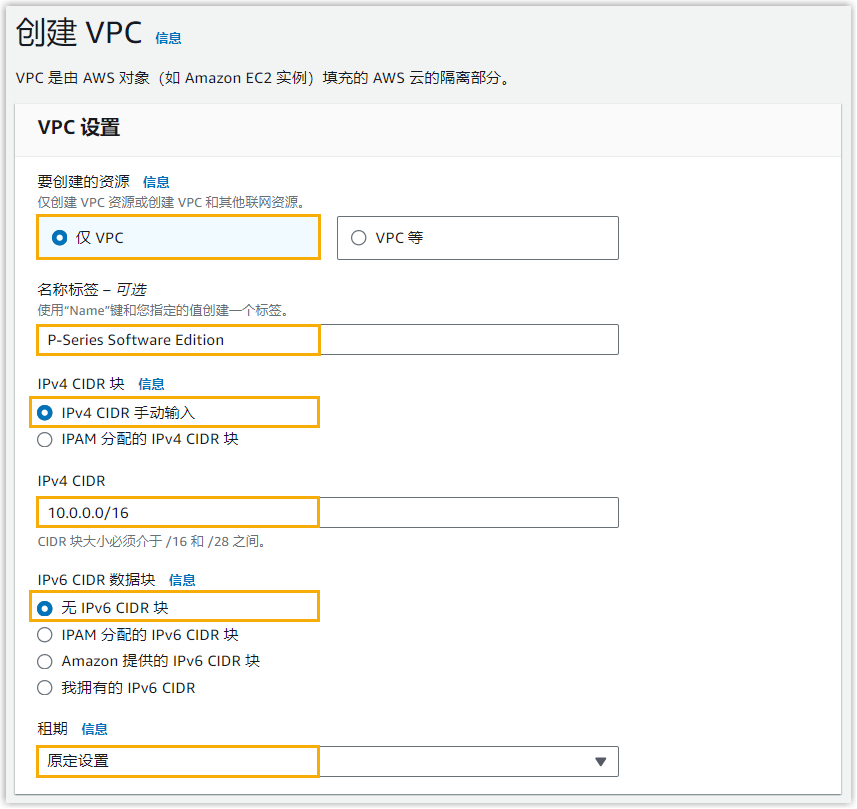
- 要创建的资源:选择 仅 VPC。
- 名称标签:填写一个名称,帮助你识别该 VPC。在本例中,填写 P-Series Software Edition。
- IPv4 CIDR 块:选择 IPv4 CIDR 手动输入。
- IPv4 CIDR:为 VPC 指定 IPv4 CIDR 块。在本例中,填写 10.0.0.0/16。
- IPv6 CIDR 数据块:选择 无 IPv6 CIDR 块。
- 租期:选择 默认。
- 在页面底部,点击 创建 VPC。
VPC 已创建并显示在 您的 VPC 列表中。
步骤二、配置 VPC
- 创建子网,从 VPC 中划分一段空间,以便可以在子网中运行 P 系列软件版。
- 在左侧的导航栏,点击 子网,然后点击
创建子网。
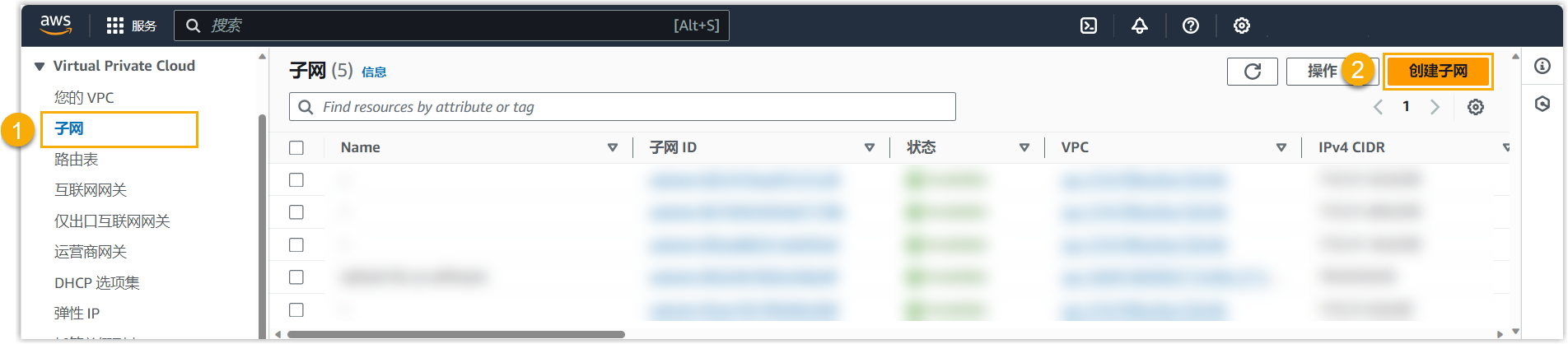
- 配置子网,然后点击页面底部的 创建子网。
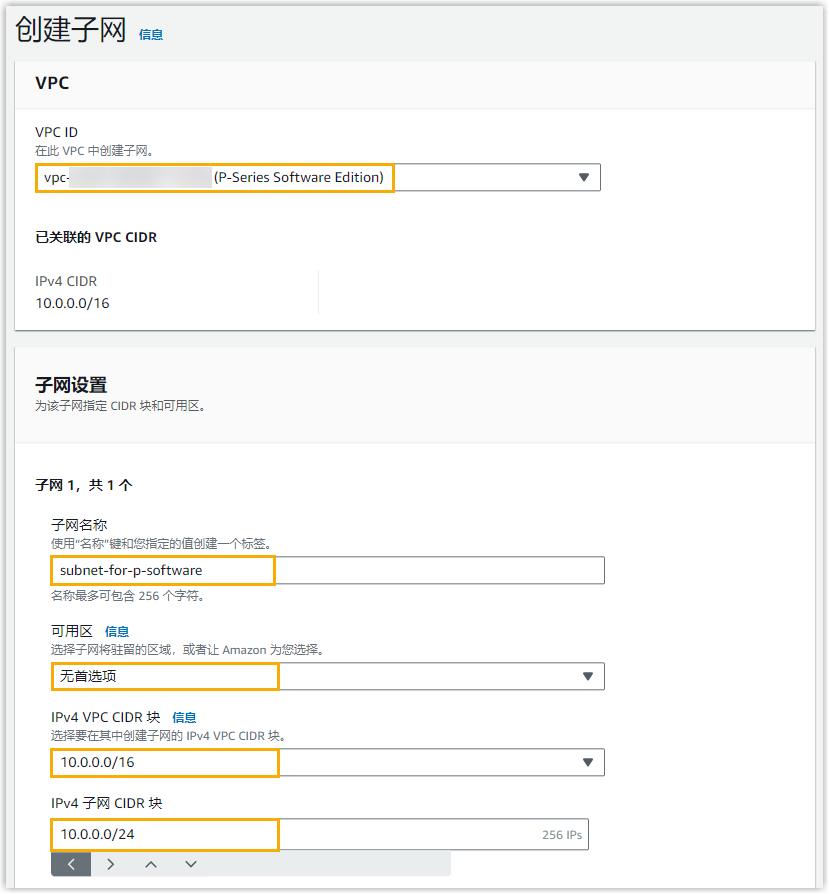
设置 说明 VPC ID 选择为 P 系列软件版创建的 VPC。 在本例中,选择 P-Series Software Edition。
子网名称 填写一个名称,帮助你识别这个子网。 在本例中,填写 subnet-for-p-software。
可用区 选择将子网放置在哪个区域中,或保留默认的 无首选项 让 AWS 选择可用区。 在本例中,选择 无首选项。
IPv4 VPC CIDR 块 选择 VPC IPv4 CIDR 块。 在本例中,选择你为 P 系列软件版创建的 VPC 的 CIDR 块。
IPv4 子网 CIDR 块 为子网指定 IPv4 CIDR 块。 注: IPv4 块的大小必须介于 /16 网络掩码和 /28 网络掩码之间。在本例中,填写 10.0.0.0/24。
子网已创建并显示在 子网 列表中。
- 在左侧的导航栏,点击 子网,然后点击
创建子网。
- 创建互联网网关,以便 VPC 和 Internet 之间可以进行通信。
- 在左侧的导航栏,点击 互联网网关,然后点击
创建互联网网关。

- 在名称标签 栏,填写一个名称,然后点击页面底部的
创建互联网网关。
在本例中,填写 gateway-for-p-software。
页面重定向到创建的互联网网关的详情页。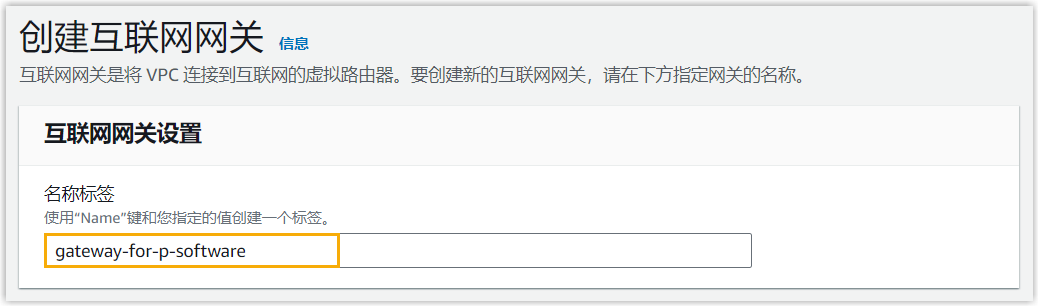
- 在网页右上角,从 操作 的下拉列表中选择 附加到
VPC。

- 选择为 P 系列软件版创建的 VPC,然后点击
连接互联网网关。
互联网网关已创建,并且与 VPC 关联。

- 在左侧的导航栏,点击 互联网网关,然后点击
创建互联网网关。
- 创建路由表,控制子网网络流量的流向。
- 在左侧的导航栏,点击 路由表,然后点击
创建路由表。

- 设置路由表,然后点击 创建路由表。

- 名称:填写一个名称,帮助你识别该路由表。在本例中,填写 route-table-for-p-software。
- VPC:选择为 P 系列软件版创建的 VPC。在本例中,选择 P-Series Software Edition。
- 添加一条规则以访问 Internet。
- 在网页右上角,从 操作 的下拉列表中选择
编辑路由。
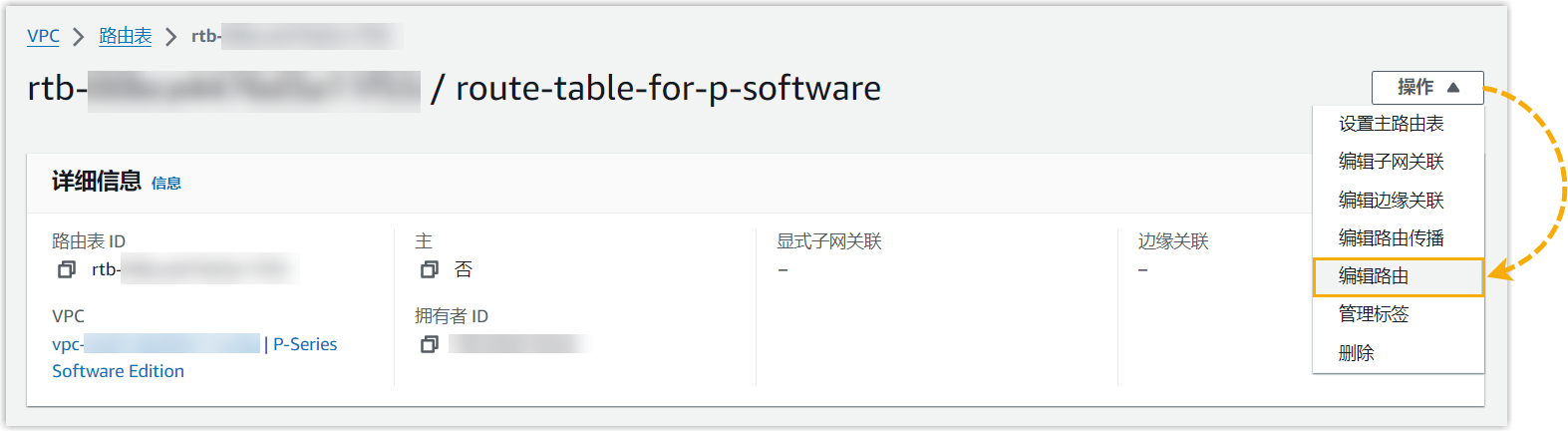
- 点击 添加路由,设置路由的目的地为
0.0.0.0/0 (表示所有 IPv4
地址),并将目标设置为 P 系列软件版创建的互联网网关。
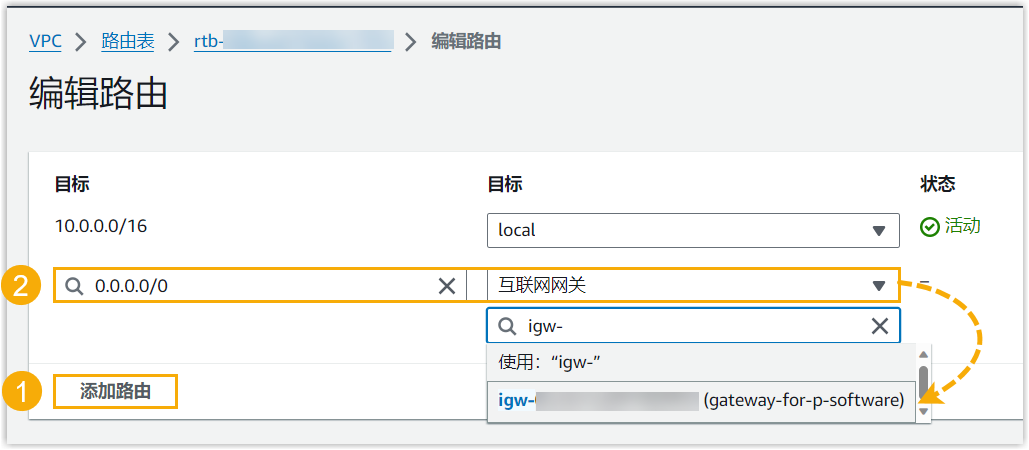
- 点击 保存更改。
- 在网页右上角,从 操作 的下拉列表中选择
编辑路由。
- 关联路由表和子网。
- 在网页右上角,从 操作 的下拉列表中选择
编辑子网关联。
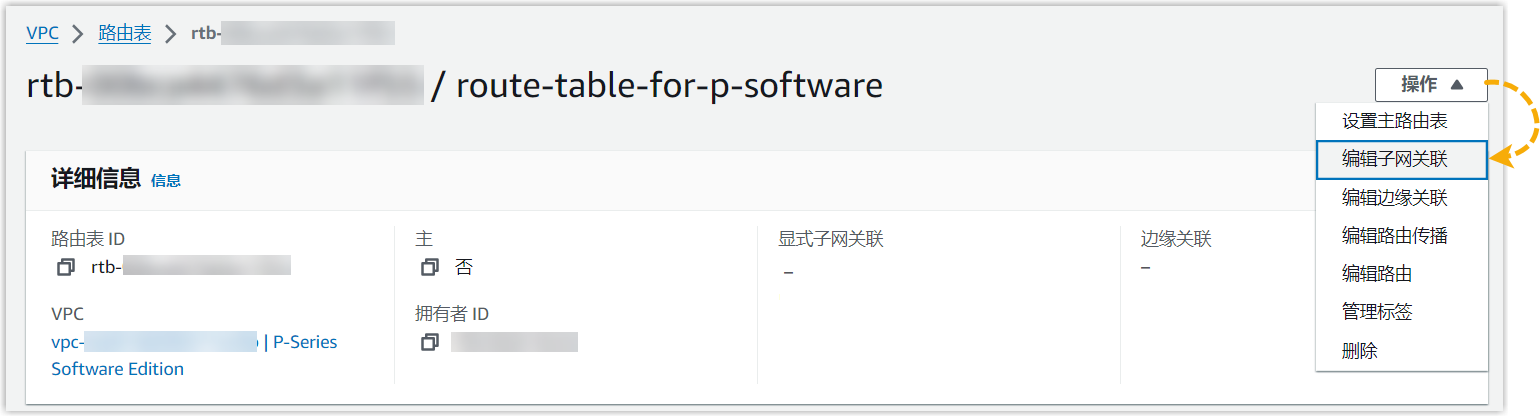
- 选择为 P 系列软件版创建的子网。
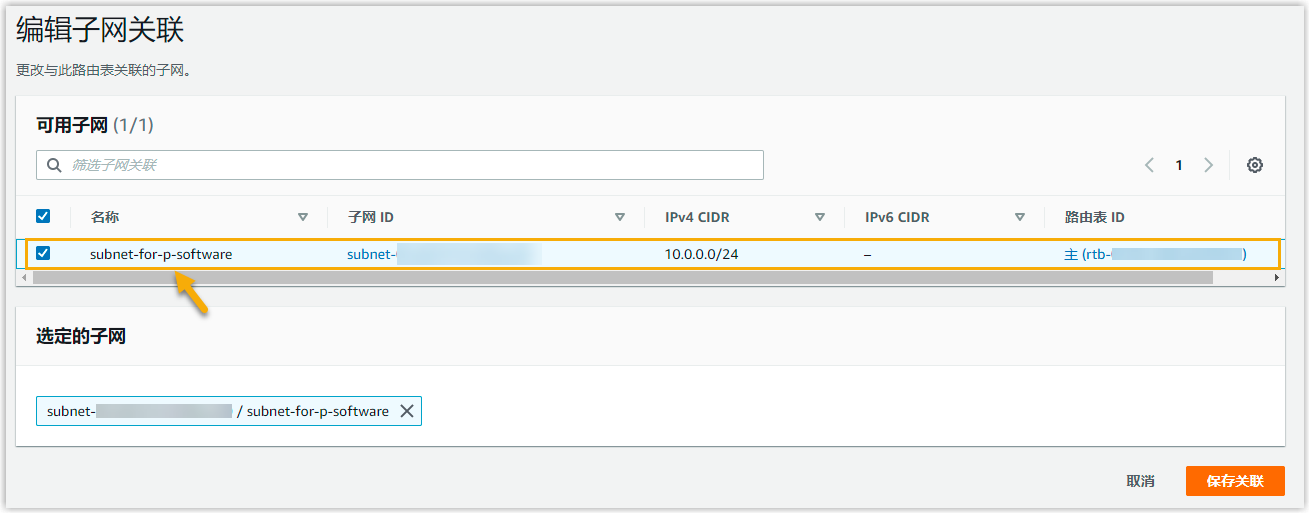
- 点击 保存关联。
- 在网页右上角,从 操作 的下拉列表中选择
编辑子网关联。
- 在左侧的导航栏,点击 路由表,然后点击
创建路由表。
步骤三、在实例上安装 P 系列软件版
- 访问 Amazon EC2 控制台。
- 在左侧的导航栏,点击 ,然后选择 启动新实例。

- 在 名称和标签 栏,填写一个名称,帮助你识别此实例。
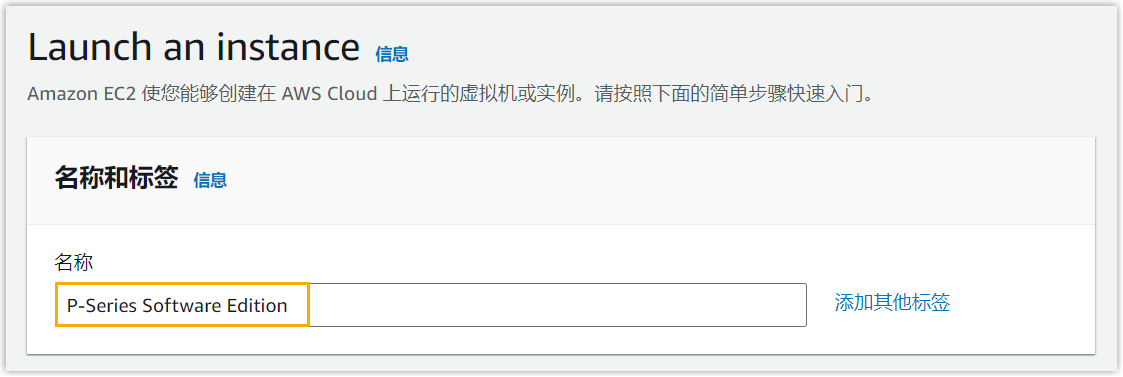
- 在 应用程序和操作系统映像 (亚马逊机器映像) 栏,选择 P 系列软件版的映像文件。
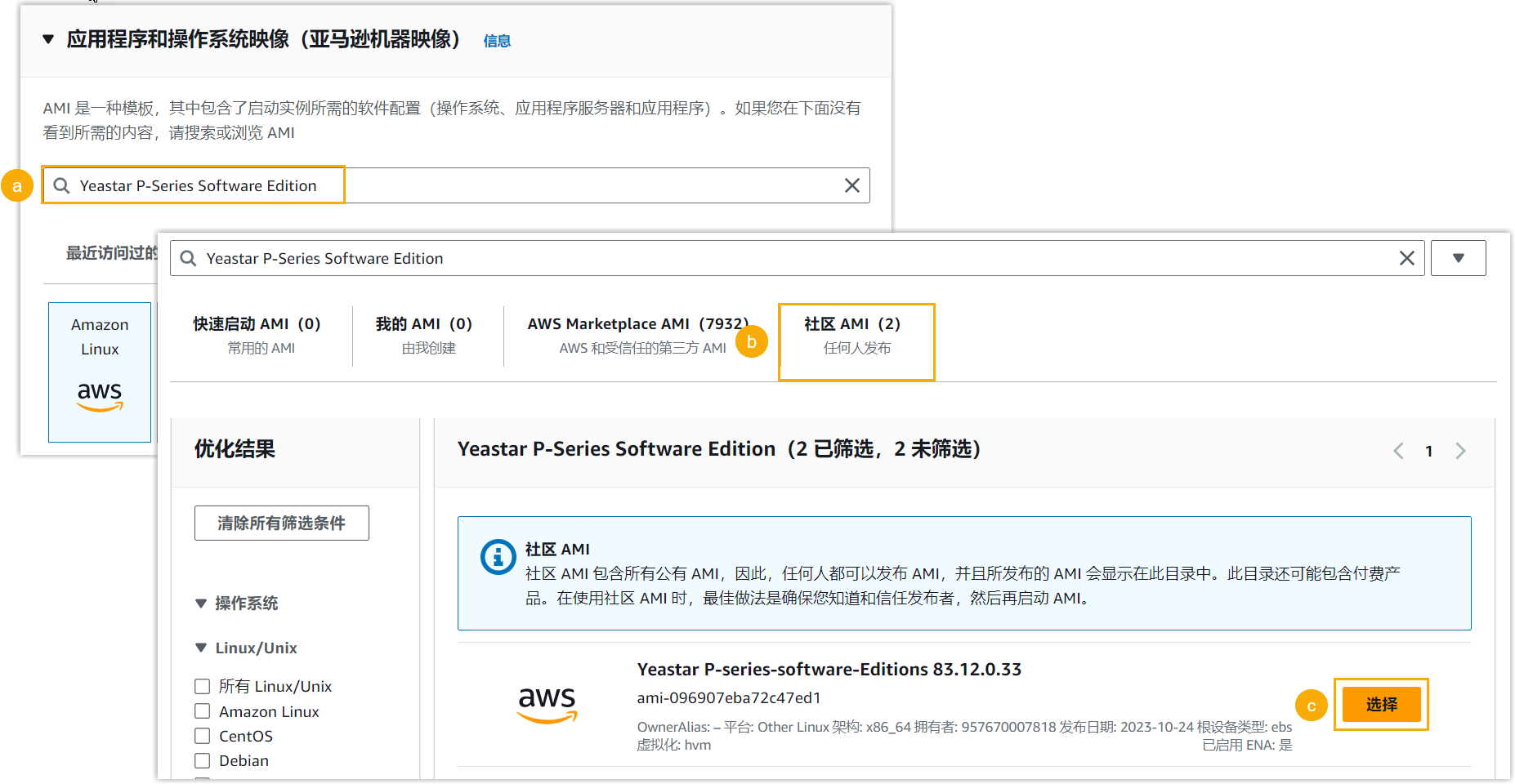
- 在搜索栏,输入 Yeastar P-Series Software Edition,然后按
Enter键。 - 点击 社区 AMI 页签。
- 点击映像旁边的 选择。
- 在搜索栏,输入 Yeastar P-Series Software Edition,然后按
- 在 实例类型 栏,根据 PBX 系统支持的分机数,选择一个实例类型。
- 在 密钥对 (登录) 栏,设置 密钥对名称 为
在没有密钥对的情况下继续。

- 在网络设置 栏,点击 编辑,设置网络配置。

- 设置基本网络配置。
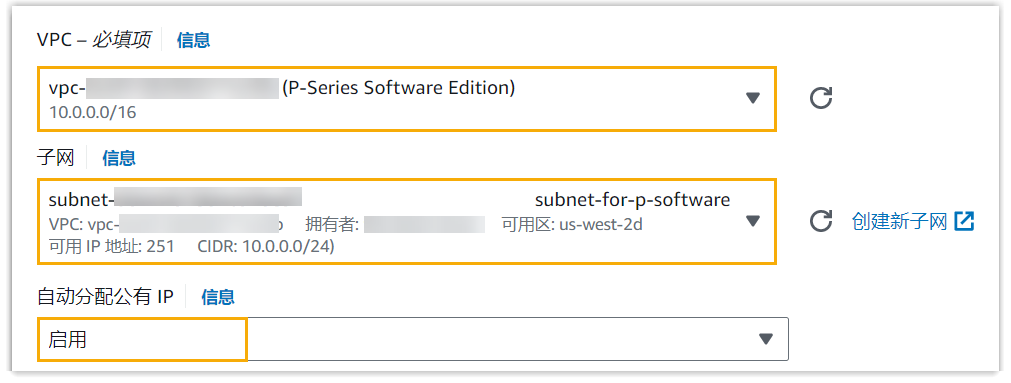
- VPC:选择为 P 系列软件版创建的 VPC。在本例中,选择 P-Series Software Edition。
- 子网:选择为 P 系列软件版创建的子网。在本例中,选择 subnet-for-p-software。
- 自动分配公有 IP:选择 启用。
- 在 防火墙 (安全组) 栏,选择
创建安全组,并完成以下安全设置。

- 安全组名称:填写一个名称,帮助你识别该安全组。
- 描述:为安全组添加详细描述。
- 入站安全组规则:添加以下规则,允许所有 IP 地址访问 P 系列软件版。
类型 源类型 源 所有流量 自定义 0.0.0.0/0
- 设置基本网络配置。
- 在 配置存储 栏,为该实例分配至少 40 GB 的存储空间。在本例中,分配 50
GB。注: 系统默认按以下规则分配空间给指定分区:
/:10 GB/swap:10 GB/home:总容量减去/分区容量和/swap分区容量后,剩余的可用空间。

- 在页面右下角,点击 启动实例。
实例创建成功。
执行结果
进入 ,如果 状态检查 显示 2 项检查已通过 (共 2 项),表示 P 系列软件版已安装完成。
打开浏览器,在地址栏输入 PBX 的 IP 地址和端口 (例如
https://13.212.138.79:8088),按
Enter 键。
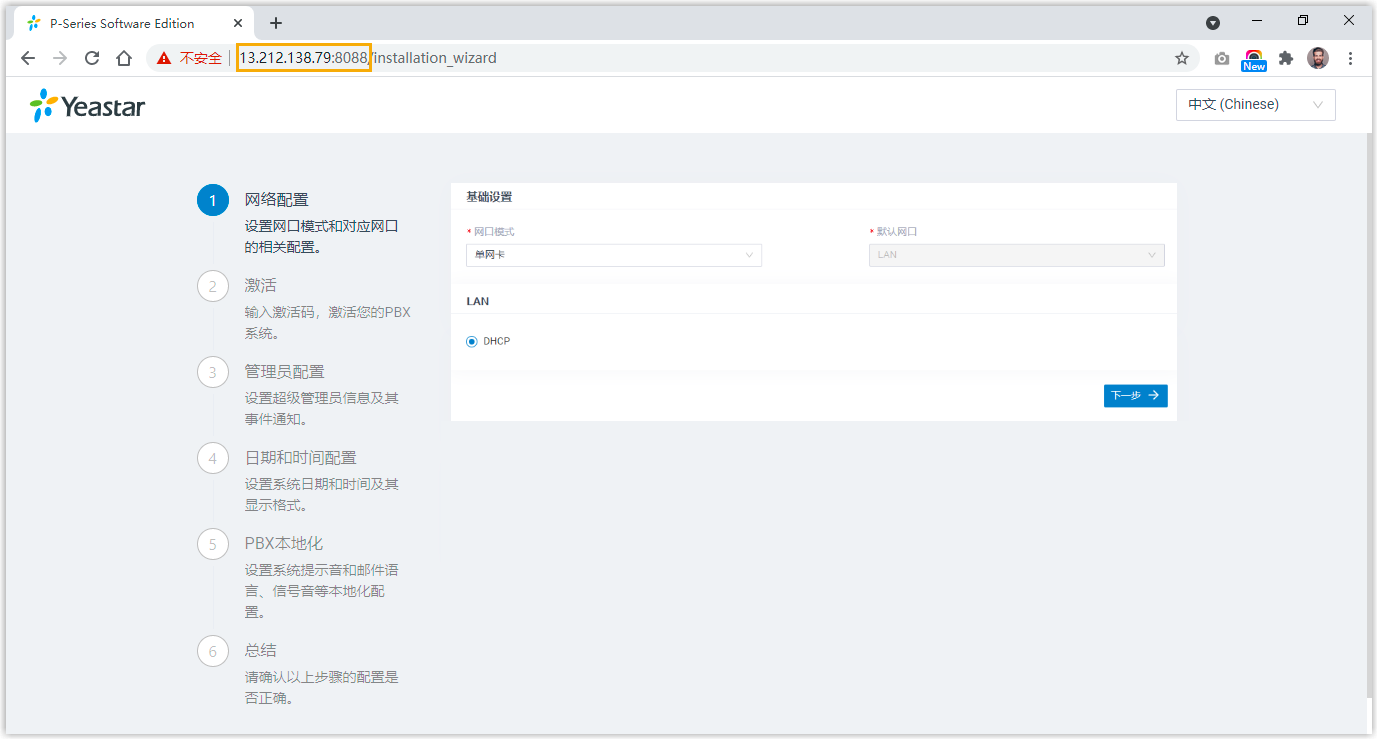
后续操作
-
激活并配置 PBX 系统。你可以通过以下两种方式完成配置:
- 通过 Web 安装向导完成配置
- 继续在 Web 界面中完成 安装向导 的配置。此方式仅支持配置向导中提供的选项。
- 通过 SSH 上传 XML 文件完成配置
-
通过 SSH 将 XML 配置文件上传至 PBX 完成配置。此方式支持安装向导中的所有选项,并可额外配置分机、中继、呼入路由等。
- 下载XML 配置文件并按需编辑。
- 上传 XML 配置文件到指定目录,并重启 PBX 使配置生效。
更多信息,请参见 通过 XML 配置文件激活并配置 P 系列软件版。
- 为确保远程分机能够正常注册并使用,以及用户可通过系统邮件中的公网 URL 访问 PBX,你需要进行以下任一配置:
- 为 PBX 启用 隧道服务 并 允许分机使用隧道服务进行远程注册
- 为 PBX 配置 公网 IP 和端口 并为分机启用远程注册功能 (路径:)
support 账号。- 用户名:
support - 密码:PBX Web 界面中配置的控制台密码 (路径:) 或 XML 文件中配置的密码。
图 1. PBX Web 界面中配置的 Support密码 
图 2. XML 文件中配置的 Support 密码